
Salah satu hal yang dilakukan OS X adalah menyimpan setiap jaringan Wi-Fi yang Anda sambungkan. Ini bagus jika Anda beralih dari jaringan Wi-Fi ke jaringan Wi-Fi dan tidak ingin memasukkan kredensial Anda setiap saat, tetapi ada sisi negatifnya.
Pertama, jika Anda terhubung ke jaringan dengan nama umum, seperti "xfinitywifi" maka komputer Anda mungkin terhubung ke jaringan itu setiap kali tersedia.
Contoh lain, katakanlah jaringan Anda tidak segera tersedia dan Anda telah tersambung ke jaringan lain di seberang jalan. Namun, sinyal jaringan itu lemah dan meskipun Anda dapat menyambungkannya, jaringan itu akan sangat lambat. Selain itu, Anda bahkan mungkin langsung menyadari apa yang telah terjadi sehingga Anda tidak akan mengerti mengapa akses Internet Anda sangat lambat.
Hari ini kami ingin menunjukkan kepada Anda cara menambah dan menghapus jaringan Wi-Fi di OS X sehingga situasi seperti ini tidak terjadi. Selain itu, sangat disarankan agar Anda memeriksa dan memangkas jaringan yang disimpan dari waktu ke waktu, jadi jika Anda memiliki banyak jaringan lama dalam daftar, mungkin inilah saatnya untuk membersihkan rumah.
Menghapus Jaringan
Untuk memulai, pertama buka preferensi jaringan dan klik tombol "Advanced".
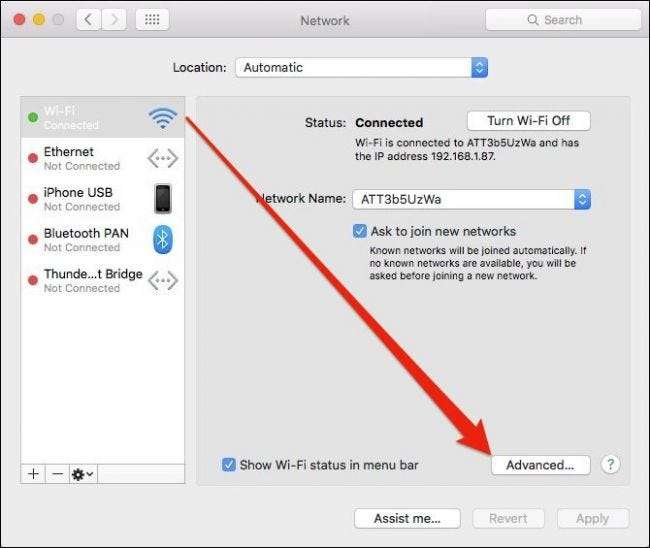
Dengan panel lanjutan terbuka, pastikan Anda berada di tab Wi-Fi dan pilih jaringan yang tidak lagi Anda gunakan dan klik tombol "-".
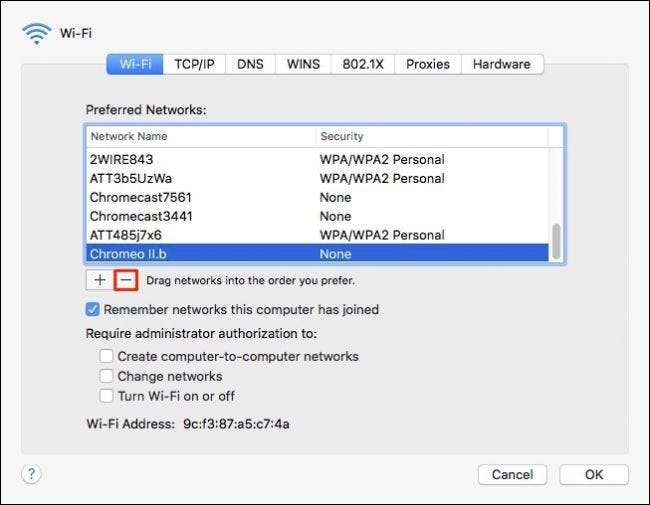
Dialog peringatan akan muncul meminta Anda untuk mengonfirmasi, klik "Hapus" untuk menghapus jaringan dari daftar yang Anda simpan.
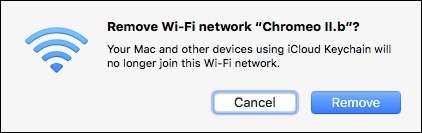
Sekali lagi, kami merekomendasikan untuk melalui dan memberikan jaringan tersimpan Anda pembersihan yang baik dari waktu ke waktu.
Menambahkan Jaringan
Menambahkan jaringan, seperti jika Anda perlu menambahkan jaringan tersembunyi semudah mengklik "+" dan memasukkan informasi yang diperlukan.
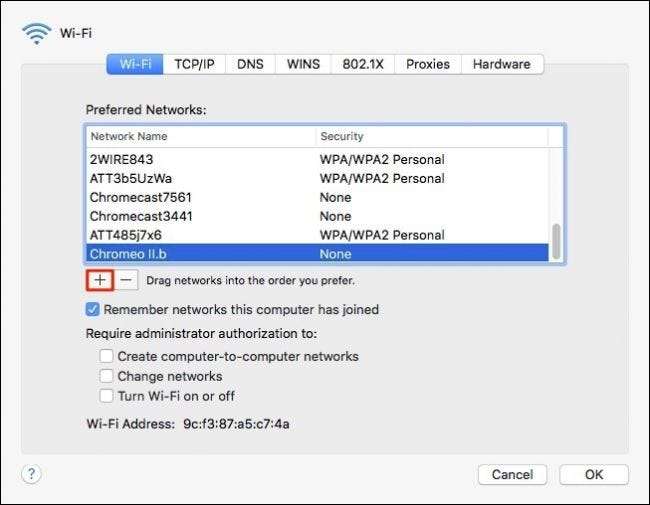
Anda harus memasukkan SSID atau nama jaringan dan memilih jenis keamanan (WEP, WPA / WPA2, dll.).
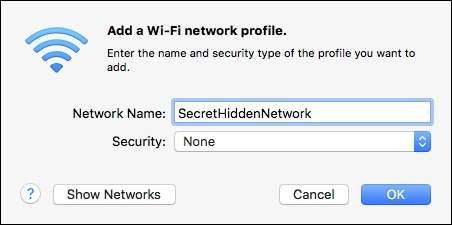
Sekarang, ketika Anda terhubung ke jaringan ini, Anda harus memasukkan kata sandi (jika jaringan memiliki keamanan). Jelas, karena Anda masuk ke jaringan secara manual, itu sudah disimpan tetapi sekarang Anda tahu cara menghapusnya.
Anda mungkin telah memperhatikan di tangkapan layar sebelumnya bahwa Anda dapat menyeret jaringan ke dalam urutan yang Anda inginkan, yang berarti bahwa jika Anda memiliki beberapa jaringan yang disimpan dan Anda tidak ingin menghapusnya, Anda dapat mengatur ulang, yang mana kita bahas lebih panjang dalam artikel sebelumnya ini .
Perhatikan, kami juga membicarakannya cara menghapus jaringan tersimpan secara manual dari komputer Windows 8.1 jika Anda juga menggunakan platform itu.
Jika Anda memiliki pertanyaan atau komentar yang ingin Anda sumbangkan untuk artikel ini, silakan tinggalkan umpan balik Anda di forum diskusi kami.







